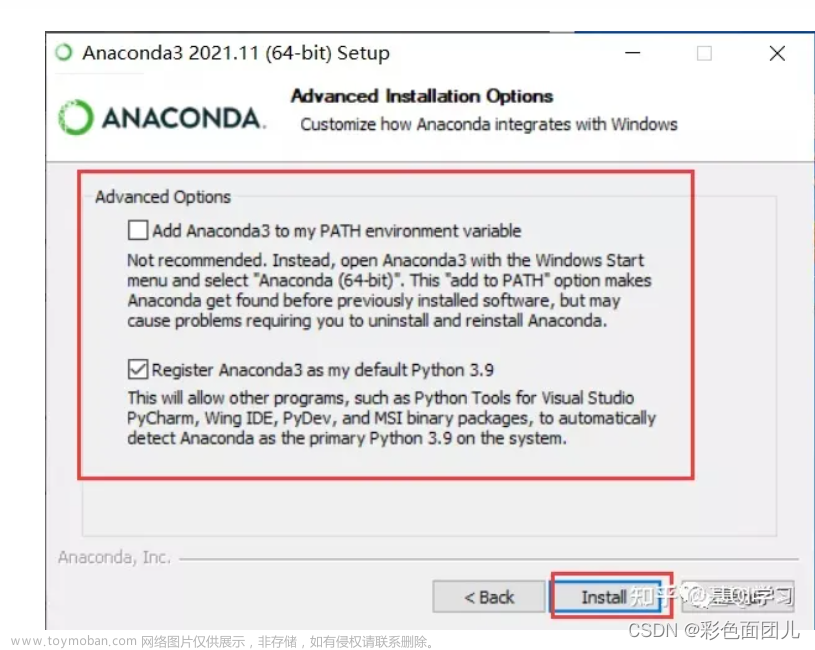在pycharm的File -> Settings -> Tools -> Terminal下面,如下图所示

修改为红框中内容,然后关闭终端在重新打开终端,即可看到anaconda3的虚拟环境就已经会被更新
 文章来源:https://www.toymoban.com/news/detail-643722.html
文章来源:https://www.toymoban.com/news/detail-643722.html
文章来源地址https://www.toymoban.com/news/detail-643722.html
到了这里,关于pycharm的Terminal中如何设置打开anaconda3的虚拟环境的文章就介绍完了。如果您还想了解更多内容,请在右上角搜索TOY模板网以前的文章或继续浏览下面的相关文章,希望大家以后多多支持TOY模板网!






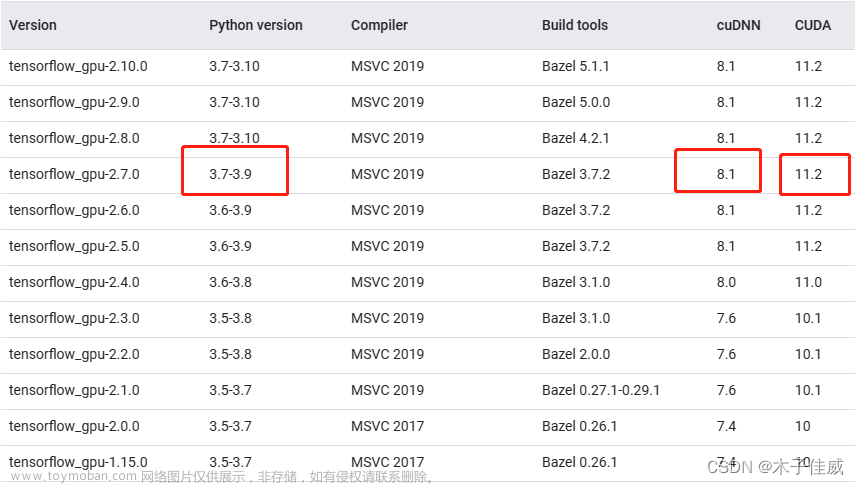

![【超全解决办法】InvalidArchiveError(‘Error with archive /usr/local/anaconda3/[conda创建虚拟环境、pytorch安装报错]](https://imgs.yssmx.com/Uploads/2024/04/857467-1.png)